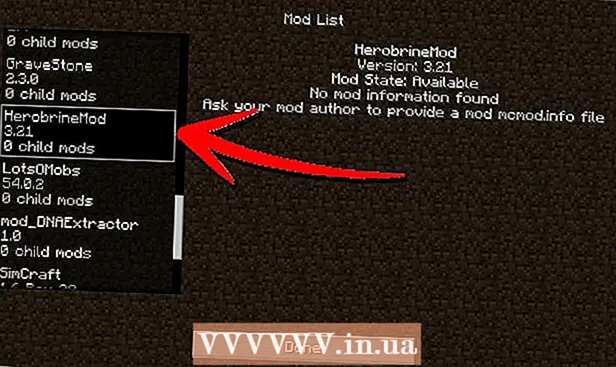نویسنده:
Judy Howell
تاریخ ایجاد:
5 جولای 2021
تاریخ به روزرسانی:
1 جولای 2024

محتوا
- گام برداشتن
- روش 1 از 4: حساب خود را در یک دستگاه تلفن همراه خصوصی کنید
- روش 2 از 4: حساب خود را روی رایانه رومیزی خصوصی کنید
- روش 3 از 4: چت را در دستگاه تلفن همراه خود خاموش کنید
- روش 4 از 4: چت را در رایانه رومیزی غیرفعال کنید
این مقاله به شما نشان می دهد که چگونه حساب Facebook خود را تا آنجا که ممکن است خصوصی کنید.
گام برداشتن
روش 1 از 4: حساب خود را در یک دستگاه تلفن همراه خصوصی کنید
 فیس بوک را باز کنید. این برنامه آبی است که "f" سفید در آن است. اگر وارد سیستم شوید ، خبرخوان فیس بوک شما اکنون باز می شود.
فیس بوک را باز کنید. این برنامه آبی است که "f" سفید در آن است. اگر وارد سیستم شوید ، خبرخوان فیس بوک شما اکنون باز می شود. - اگر هنوز وارد سیستم نشده اید ، آدرس ایمیل (یا شماره تلفن) و رمز ورود خود را وارد کنید ، سپس روی ضربه بزنید ثبت نام.
 روی ap ضربه بزنید. این دکمه را می توانید در گوشه پایین سمت راست (iPhone) یا گوشه بالا سمت راست (Android) صفحه نمایش خود پیدا کنید.
روی ap ضربه بزنید. این دکمه را می توانید در گوشه پایین سمت راست (iPhone) یا گوشه بالا سمت راست (Android) صفحه نمایش خود پیدا کنید.  به پایین بروید و روی تنظیمات ضربه بزنید. این دکمه را می توانید در پایین صفحه پیدا کنید.
به پایین بروید و روی تنظیمات ضربه بزنید. این دکمه را می توانید در پایین صفحه پیدا کنید. - در Android ، باید اینجا ضربه بزنید تنظیمات حساب.
 روی تنظیمات حساب ضربه بزنید. این گزینه را می توانید در بالای منوی بازشو پیدا کنید.
روی تنظیمات حساب ضربه بزنید. این گزینه را می توانید در بالای منوی بازشو پیدا کنید. - می توانید از این مرحله در Android رد شوید.
 روی حریم خصوصی ضربه بزنید. این گزینه را می توان در بالای صفحه یافت.
روی حریم خصوصی ضربه بزنید. این گزینه را می توان در بالای صفحه یافت.  روی چه کسی می تواند پست های آینده شما را ببیند ضربه بزنید؟. این گزینه برتر در منو است.
روی چه کسی می تواند پست های آینده شما را ببیند ضربه بزنید؟. این گزینه برتر در منو است.  روی فقط من ضربه بزنید. این اطمینان می دهد که فقط شما می توانید تمام پیام های ایجاد شده در آینده را مشاهده کنید.
روی فقط من ضربه بزنید. این اطمینان می دهد که فقط شما می توانید تمام پیام های ایجاد شده در آینده را مشاهده کنید. - اگر هنوز می خواهید دیگران پیام های شما را ببینند ، می توانید اینجا را نیز ضربه بزنید دوستان یا دوستان به جز آشنایان.
 روی دکمه برگشت ضربه بزنید. در گوشه بالا سمت چپ صفحه است.
روی دکمه برگشت ضربه بزنید. در گوشه بالا سمت چپ صفحه است.  روی چه کسی می تواند افراد ، صفحات و لیست هایی را که دنبال می کنید مشاهده کند؟. این گزینه را می توانید در زیر عنوان "فعالیت های شما" در بالای صفحه پیدا کنید.
روی چه کسی می تواند افراد ، صفحات و لیست هایی را که دنبال می کنید مشاهده کند؟. این گزینه را می توانید در زیر عنوان "فعالیت های شما" در بالای صفحه پیدا کنید.  روی فقط من ضربه بزنید. این اطمینان می دهد که فقط شما می توانید ببینید که چه کسی را دنبال می کنید و با چه کسی دوست هستید.
روی فقط من ضربه بزنید. این اطمینان می دهد که فقط شما می توانید ببینید که چه کسی را دنبال می کنید و با چه کسی دوست هستید.  روی دکمه برگشت ضربه بزنید.
روی دکمه برگشت ضربه بزنید. روی «محدود کردن» که می تواند پیام های قبلی را ببیند ، ضربه بزنید. این گزینه را در زیر عنوان "فعالیت های شما" پیدا خواهید کرد.
روی «محدود کردن» که می تواند پیام های قبلی را ببیند ، ضربه بزنید. این گزینه را در زیر عنوان "فعالیت های شما" پیدا خواهید کرد.  روی محدود کردن پیام های قدیمی ضربه بزنید. این گزینه مخاطبان پست های قدیمی را که به عنوان عمومی یا با دوستان دوستان خود فقط به دوستان به اشتراک گذاشته اید ، محدود می کند. این بدان معناست که افرادی که با آنها دوست نیستید دیگر نمی توانند پیام های قدیمی شما را ببینند.
روی محدود کردن پیام های قدیمی ضربه بزنید. این گزینه مخاطبان پست های قدیمی را که به عنوان عمومی یا با دوستان دوستان خود فقط به دوستان به اشتراک گذاشته اید ، محدود می کند. این بدان معناست که افرادی که با آنها دوست نیستید دیگر نمی توانند پیام های قدیمی شما را ببینند.  روی تأیید ضربه بزنید. این تغییر اعمال می شود و شما به صفحه حریم خصوصی بازگردانده می شوید.
روی تأیید ضربه بزنید. این تغییر اعمال می شود و شما به صفحه حریم خصوصی بازگردانده می شوید.  روی چه کسی می تواند درخواست های دوستانه شما را ارسال کند ، ضربه بزنید؟. این دکمه را می توان در وسط صفحه یافت.
روی چه کسی می تواند درخواست های دوستانه شما را ارسال کند ، ضربه بزنید؟. این دکمه را می توان در وسط صفحه یافت.  روی دوستان دوستان ضربه بزنید. این گزینه افرادی را که می توانند درخواستهای دوستی شما را فقط به دوستان دوستانتان ارسال کنند محدود می کند.
روی دوستان دوستان ضربه بزنید. این گزینه افرادی را که می توانند درخواستهای دوستی شما را فقط به دوستان دوستانتان ارسال کنند محدود می کند.  روی دکمه برگشت ضربه بزنید.
روی دکمه برگشت ضربه بزنید. روی گزینه پایین صفحه ضربه بزنید. این عبارت "آیا می خواهید موتورهای جستجو در خارج از فیس بوک به نمایه شما مراجعه کنند؟"
روی گزینه پایین صفحه ضربه بزنید. این عبارت "آیا می خواهید موتورهای جستجو در خارج از فیس بوک به نمایه شما مراجعه کنند؟"  برای مراجعه به نمایه خود ، بر روی اجازه دادن به موتورهای جستجو در خارج از Facebook ضربه بزنید. این گزینه در پایین صفحه است.
برای مراجعه به نمایه خود ، بر روی اجازه دادن به موتورهای جستجو در خارج از Facebook ضربه بزنید. این گزینه در پایین صفحه است.  روی تأیید ضربه بزنید. اکنون تنظیمات حساب شما تا حد امکان خصوصی است.
روی تأیید ضربه بزنید. اکنون تنظیمات حساب شما تا حد امکان خصوصی است.
روش 2 از 4: حساب خود را روی رایانه رومیزی خصوصی کنید
 باز کن وب سایت فیس بوک. اگر وارد سیستم شوید ، خبرخوان فیس بوک شما اکنون باز می شود.
باز کن وب سایت فیس بوک. اگر وارد سیستم شوید ، خبرخوان فیس بوک شما اکنون باز می شود. - اگر هنوز وارد سیستم نشده اید ، آدرس ایمیل (یا شماره تلفن) و رمز ورود خود را در گوشه سمت راست بالای صفحه وارد کنید ، سپس کلیک کنید ثبت نام.
 روی Click کلیک کنید. این پیکان را می توانید در گوشه بالا سمت راست پنجره فیس بوک پیدا کنید.
روی Click کلیک کنید. این پیکان را می توانید در گوشه بالا سمت راست پنجره فیس بوک پیدا کنید.  روی تنظیمات کلیک کنید. این گزینه را می توانید در پایین منوی کشویی پیدا کنید.
روی تنظیمات کلیک کنید. این گزینه را می توانید در پایین منوی کشویی پیدا کنید.  روی حریم خصوصی کلیک کنید این گزینه در سمت چپ پنجره است.
روی حریم خصوصی کلیک کنید این گزینه در سمت چپ پنجره است.  روی ویرایش در کنار «چه کسی می تواند پست های آینده شما را ببیند؟"ویرایش" در سمت راست پنجره است. اکنون "چه کسی می تواند پست های آینده شما را ببیند؟" را در بالای صفحه حریم خصوصی مشاهده خواهید کرد.
روی ویرایش در کنار «چه کسی می تواند پست های آینده شما را ببیند؟"ویرایش" در سمت راست پنجره است. اکنون "چه کسی می تواند پست های آینده شما را ببیند؟" را در بالای صفحه حریم خصوصی مشاهده خواهید کرد.  روی کادر پایین این بخش کلیک کنید. در جعبه نوشته خواهد شد "دوستان" ، "عمومی" یا موارد مشابه.
روی کادر پایین این بخش کلیک کنید. در جعبه نوشته خواهد شد "دوستان" ، "عمومی" یا موارد مشابه.  فقط من را کلیک کنید. این اطمینان می دهد که فقط شما می توانید تمام پیام های ایجاد شده در آینده را مشاهده کنید.
فقط من را کلیک کنید. این اطمینان می دهد که فقط شما می توانید تمام پیام های ایجاد شده در آینده را مشاهده کنید. - اگر هنوز می خواهید دیگران پیام های شما را ببینند ، می توانید اینجا را کلیک کنید دوستان یا دوستان به جز آشنایان. (این گزینه ممکن است در قسمت "گزینه های بیشتر" باشد.)
 روی Close کلیک کنید. این در گوشه بالا سمت راست بخش "فعالیتهای شما" است.
روی Close کلیک کنید. این در گوشه بالا سمت راست بخش "فعالیتهای شما" است.  محدود کردن پیام های قدیمی را کلیک کنید. این بخش را می توان در زیر عنوان "فعالیت های شما" در سمت راست صفحه یافت.
محدود کردن پیام های قدیمی را کلیک کنید. این بخش را می توان در زیر عنوان "فعالیت های شما" در سمت راست صفحه یافت.  محدود کردن پیام های قدیمی را کلیک کنید. این دکمه در پایین قسمت "فعالیتهای شما" قرار دارد. این مخاطب تمام پیام های قدیمی شما را فقط به دوستان محدود می کند.
محدود کردن پیام های قدیمی را کلیک کنید. این دکمه در پایین قسمت "فعالیتهای شما" قرار دارد. این مخاطب تمام پیام های قدیمی شما را فقط به دوستان محدود می کند.  بر روی تایید کلیک کنید. این در پایین پنجره بازشو است.
بر روی تایید کلیک کنید. این در پایین پنجره بازشو است.  روی Close کلیک کنید. این در پایین پنجره بازشو است. با این کار شما به صفحه حریم خصوصی باز خواهید گشت.
روی Close کلیک کنید. این در پایین پنجره بازشو است. با این کار شما به صفحه حریم خصوصی باز خواهید گشت.  روی ویرایش در کنار "چه کسی می تواند درخواست های دوستانه شما را ارسال کند" کلیک کنید." بخش "چه کسی می تواند درخواست های دوستانه شما را ارسال کند؟" تقریباً در نیمه راه صفحه حریم خصوصی است.
روی ویرایش در کنار "چه کسی می تواند درخواست های دوستانه شما را ارسال کند" کلیک کنید." بخش "چه کسی می تواند درخواست های دوستانه شما را ارسال کند؟" تقریباً در نیمه راه صفحه حریم خصوصی است.  روی کادر همه کلیک کنید. این تحت عنوان "چه کسی می تواند درخواست های دوستانه شما را ارسال کند؟"
روی کادر همه کلیک کنید. این تحت عنوان "چه کسی می تواند درخواست های دوستانه شما را ارسال کند؟"  روی دوستان دوستان کلیک کنید. این گزینه افرادی که می توانند درخواست های دوستی برای شما ارسال کنند (و بنابراین افرادی که می توانند شما را در بخش "پیشنهادات دوستان" ببینند) فقط به دوستان دوستان شما محدود می کند.
روی دوستان دوستان کلیک کنید. این گزینه افرادی که می توانند درخواست های دوستی برای شما ارسال کنند (و بنابراین افرادی که می توانند شما را در بخش "پیشنهادات دوستان" ببینند) فقط به دوستان دوستان شما محدود می کند.  روی Close کلیک کنید. این در گوشه سمت راست بالای بخش "چگونه افراد می توانند شما را پیدا کنند و با شما تماس بگیرند" است.
روی Close کلیک کنید. این در گوشه سمت راست بالای بخش "چگونه افراد می توانند شما را پیدا کنند و با شما تماس بگیرند" است.  روی ویرایش در سمت راست "چه کسی می تواند شما را با استفاده از آدرس ایمیلی که ارائه داده اید پیدا کند؟" را کلیک کنید."این گزینه تحت عنوان" چگونه مردم می توانند شما را پیدا کنند و با شما تماس بگیرند "است.
روی ویرایش در سمت راست "چه کسی می تواند شما را با استفاده از آدرس ایمیلی که ارائه داده اید پیدا کند؟" را کلیک کنید."این گزینه تحت عنوان" چگونه مردم می توانند شما را پیدا کنند و با شما تماس بگیرند "است.  روی کادر پایین این بخش کلیک کنید. در جعبه نوشته خواهد شد "همه" ، "دوستان دوستان" یا موارد مشابه.
روی کادر پایین این بخش کلیک کنید. در جعبه نوشته خواهد شد "همه" ، "دوستان دوستان" یا موارد مشابه.  روی Friends کلیک کنید. این تضمین می کند که فقط دوستان فیس بوکی شما می توانند با آدرس ایمیل شما را ببینند.
روی Friends کلیک کنید. این تضمین می کند که فقط دوستان فیس بوکی شما می توانند با آدرس ایمیل شما را ببینند. - با شماره زیر می توانید همین کار را برای شماره تلفن خود انجام دهید: "چه کسی می تواند شما را با استفاده از شماره تلفنی که ارائه کرده اید پیدا کند؟"
 روی ویرایش در سمت راست آخرین گزینه در این صفحه کلیک کنید. این عبارت "آیا می خواهید موتورهای جستجو در خارج از فیس بوک به نمایه شما مراجعه کنند؟"
روی ویرایش در سمت راست آخرین گزینه در این صفحه کلیک کنید. این عبارت "آیا می خواهید موتورهای جستجو در خارج از فیس بوک به نمایه شما مراجعه کنند؟"  علامت کادر کنار متن "اجازه دادن به موتورهای جستجو در خارج از Facebook برای مراجعه به نمایه شما" را بردارید. با این روش اطمینان حاصل می کنید که افراد نمی توانند شما را از طریق Google ، Bing یا سایر موتورهای جستجو خارج از سرویس جستجوی خود فیس بوک پیدا کنند.
علامت کادر کنار متن "اجازه دادن به موتورهای جستجو در خارج از Facebook برای مراجعه به نمایه شما" را بردارید. با این روش اطمینان حاصل می کنید که افراد نمی توانند شما را از طریق Google ، Bing یا سایر موتورهای جستجو خارج از سرویس جستجوی خود فیس بوک پیدا کنند.  روی نام خود کلیک کنید این یکی در بالای صفحه فیس بوک است.
روی نام خود کلیک کنید این یکی در بالای صفحه فیس بوک است.  روی Friends کلیک کنید. این گزینه را در پایین سمت راست عکس نمایه خود پیدا خواهید کرد.
روی Friends کلیک کنید. این گزینه را در پایین سمت راست عکس نمایه خود پیدا خواهید کرد.  روی ویرایش حریم خصوصی کلیک کنید. این گزینه در گوشه بالا سمت راست لیست دوستان شما است.
روی ویرایش حریم خصوصی کلیک کنید. این گزینه در گوشه بالا سمت راست لیست دوستان شما است.  روی کادر سمت راست "لیست دوستان" کلیک کنید. در این کادر "دوستان" ، عمومی "یا موارد دیگر آمده است.
روی کادر سمت راست "لیست دوستان" کلیک کنید. در این کادر "دوستان" ، عمومی "یا موارد دیگر آمده است.  فقط من را کلیک کنید. اکنون فقط شما می توانید لیست دوستان خود را مشاهده کنید.
فقط من را کلیک کنید. اکنون فقط شما می توانید لیست دوستان خود را مشاهده کنید.  روی کادر کنار "بعدی" کلیک کنید. باز هم می گوید "دوستان" ، عمومی "یا چیزی شبیه به آن.
روی کادر کنار "بعدی" کلیک کنید. باز هم می گوید "دوستان" ، عمومی "یا چیزی شبیه به آن.  فقط من را کلیک کنید.
فقط من را کلیک کنید. روی انجام شد کلیک کنید. این در پایین پنجره "ویرایش حریم خصوصی" است. اکنون لیست دوستان ، اطلاعات حساب و پیام های قدیمی خود را برای همه پنهان کرده اید و حساب فیس بوک خود را تا حد ممکن خصوصی می کنید.
روی انجام شد کلیک کنید. این در پایین پنجره "ویرایش حریم خصوصی" است. اکنون لیست دوستان ، اطلاعات حساب و پیام های قدیمی خود را برای همه پنهان کرده اید و حساب فیس بوک خود را تا حد ممکن خصوصی می کنید.
روش 3 از 4: چت را در دستگاه تلفن همراه خود خاموش کنید
 فیس بوک را باز کنید. این برنامه آبی است که "f" سفید در آن است. اگر وارد سیستم شوید ، خبرخوان فیس بوک شما اکنون باز می شود.
فیس بوک را باز کنید. این برنامه آبی است که "f" سفید در آن است. اگر وارد سیستم شوید ، خبرخوان فیس بوک شما اکنون باز می شود. - اگر هنوز وارد سیستم نشده اید ، آدرس ایمیل (یا شماره تلفن) و رمز ورود خود را وارد کنید ، سپس روی ضربه بزنید ثبت نام.
 روی حباب گفتار ضربه بزنید. در گوشه سمت راست بالای خبرمایه شما است. اکنون نوار گپ را باز می کنید.
روی حباب گفتار ضربه بزنید. در گوشه سمت راست بالای خبرمایه شما است. اکنون نوار گپ را باز می کنید.  روی ap ضربه بزنید. این نماد چرخ دنده را می توان در گوشه بالا سمت راست صفحه مشاهده کرد.
روی ap ضربه بزنید. این نماد چرخ دنده را می توان در گوشه بالا سمت راست صفحه مشاهده کرد.  روی خاموش کردن گپ ضربه بزنید. این باعث می شود برای دوستانتان آفلاین ظاهر شوید.
روی خاموش کردن گپ ضربه بزنید. این باعث می شود برای دوستانتان آفلاین ظاهر شوید. - در Android ، در سمت راست «فعال» در پنجره بازشو ضربه بزنید.
روش 4 از 4: چت را در رایانه رومیزی غیرفعال کنید
 باز کن وب سایت فیس بوک. اگر وارد سیستم شده اید ، خبرخوان فیس بوک خود را باز کنید.
باز کن وب سایت فیس بوک. اگر وارد سیستم شده اید ، خبرخوان فیس بوک خود را باز کنید. - اگر هنوز وارد سیستم نشده اید ، آدرس ایمیل (یا شماره تلفن) و رمز ورود خود را در گوشه سمت راست بالای صفحه وارد کنید ، سپس کلیک کنید ثبت نام.
 روی Click کلیک کنید. این نماد را می توانید در نوار چت در پایین سمت راست صفحه فیس بوک پیدا کنید.
روی Click کلیک کنید. این نماد را می توانید در نوار چت در پایین سمت راست صفحه فیس بوک پیدا کنید.  روی خاموش کردن گپ ضربه بزنید. این گزینه را می توانید از نیمه منوی بازشو پیدا کنید.
روی خاموش کردن گپ ضربه بزنید. این گزینه را می توانید از نیمه منوی بازشو پیدا کنید.  تأیید را کلیک کنید. به این ترتیب نوار گپ را برای همه مخاطبین خود خاموش می کنید و برای دوستان خود آفلاین ظاهر می شوید.
تأیید را کلیک کنید. به این ترتیب نوار گپ را برای همه مخاطبین خود خاموش می کنید و برای دوستان خود آفلاین ظاهر می شوید.